Bu ipuçlarıyla web sitesi kopyalama kısıtlamalarını aşın
- Bir tarayıcı kopyalayıp yapıştırmanıza izin vermiyorsa, ziyaret ettiğiniz web sitesi metin seçimini devre dışı bırakmıştır.
- Farklı bir tarayıcıya geçerseniz, metin seçimi sorununu kolayca çözebilirsiniz.
- Javascript'i devre dışı bırakmak, kısıtlamalar koyan bir web sitesinden metin kopyalamanıza da olanak tanır.
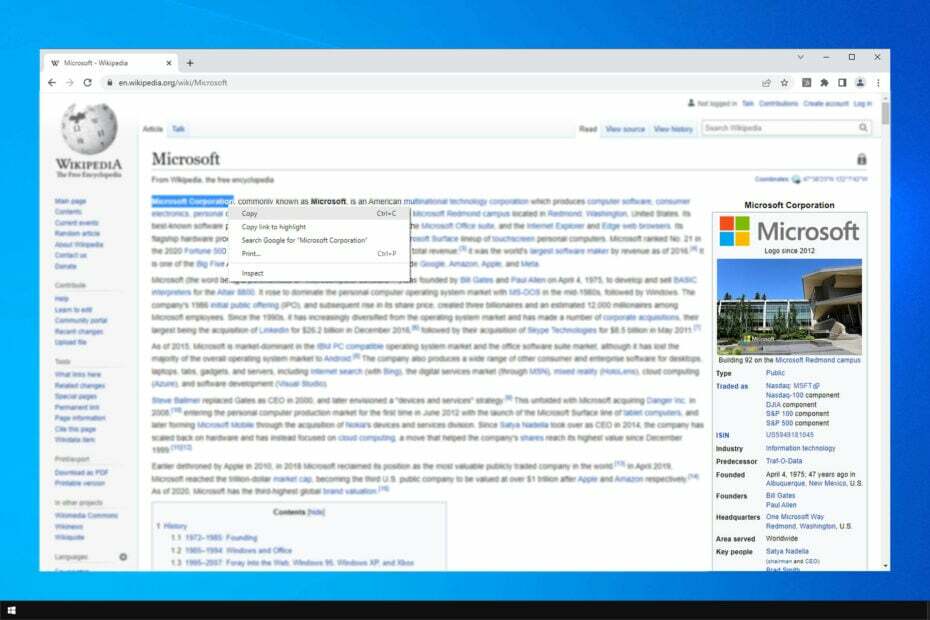
- Kolay taşıma: Yer imleri, parolalar vb. mevcut verileri aktarmak için Opera asistanını kullanın.
- Kaynak kullanımını optimize edin: RAM belleğiniz diğer tarayıcılardan daha verimli kullanılır
- Gelişmiş gizlilik: ücretsiz ve sınırsız VPN entegresi
- Reklam yok: Yerleşik Reklam Engelleyici, sayfaların yüklenmesini hızlandırır ve veri madenciliğine karşı korur
- Oyun dostu: Opera GX, oyun oynamak için ilk ve en iyi tarayıcıdır
- Opera'yı indirin
Genellikle kopyalama ve yapıştırma, herkesin yapabileceği çok basit bir işlemdir, ancak bazen buna izin vermeyen bir web sitesinden metin kopyalamanız gerekir.
Bu, özellikle araştırma amacıyla bir siteden büyük metin parçalarına ihtiyacınız varsa, oldukça sinir bozucu olabilir. Kullanıcılar sahipken Windows 10'da herhangi bir şeyi kopyalama ve yapıştırma sorunu, buradaki sorun web sitesi ile sınırlıdır. Her şeyi öğrenelim.
Neden bir web sitesinden metin kopyalayamıyorum?
Çoğu durumda, web sitesi belirli bir komut dosyası kullanarak metin kopyalamanızı engeller. Ancak, belirli tarayıcı bileşenlerini devre dışı bırakarak bunu atlatabilirsiniz.
Alternatif olarak, bir web sitesinden metin almanıza yardımcı olması için uzantılara güvenebilirsiniz. Bu nedenle, bir web sitesinde kopyala-yapıştır özelliğini nasıl etkinleştireceğinizi öğrenmek için okumaya devam ettiğinizden emin olun.
Buradaki çözümler ve geçici çözümler aşağıdaki durumlarda da yardımcı olacaktır:
- İzin vermeyen web sitelerinde kopyalama ve yapıştırma – Chrome, Safari ve Firefox?
- Size izin vermediğinde nasıl kopyalayıp yapıştırabilirsiniz?
- Kısıtlanmış web sitelerinde kopyala-yapıştır özelliğini etkinleştirin - buna izin vermeyen web sitelerinden kopyala-yapıştır nasıl yapılır?
- Çevrimiçi olarak kopyalanamayan web sayfasından metin nasıl kopyalanır?
- Mac'e izin vermeyen bir web sitesinden metin nasıl kopyalanır?
- Çevrimiçi korumalı bir web sitesinden metin kopyalayın.
- Olmayan bir web sitesinden metin nasıl kopyalanır? sağ tıklamaya izin verilsin mi?
- Bir bilgisayarda metin seçimi nasıl etkinleştirilir? web sayfası?
Hızlı ipucu:
Dışarıda pek çok tarayıcı, Opera gibi mükemmel esneklikleriyle övünemez. Opera'yı eklenti kataloğuyla özelleştirmenin 1.000'den fazla yolu vardır.
Kopyala-yapıştır sorununuz hakkında, Opera'da neredeyse tüm tarayıcı eylemleri için kendi tuş kombinasyonlarınızı ayarlayabilirsiniz, böylece farenizin hassasiyetine güvenmenize gerek kalmaz. Bu aynı zamanda hızlı hareket demektir!

Opera
Opera ile klavye kısayolunuzu istediğiniz gibi özelleştirebilirsiniz, böylece daha fazla kopyala yapıştır sorunu yaşamazsınız.
İzin vermeyen sitelerden nasıl kopyalayabilirim?
- Neden bir web sitesinden metin kopyalayamıyorum?
- İzin vermeyen sitelerden nasıl kopyalayabilirim?
- 1. JavaScript'i devredışı bırak
- 1.1 Krom
- 1.2 Firefox
- 1.3 Opera
- 1.4 Kenar
- 2. PDF'ye Yazdır özelliğini kullanın
- 3. Metni kopyalamanızı engelleyen web sitesi sayfasının ekran görüntüsünü oluşturun
- 4. Elemanı denetle özelliğini kullanın
- 5. Kopyala-yapıştır Chrome uzantısına izin ver
1. JavaScript'i devredışı bırak
1.1 Krom
- Tıkla Menü düğmesine basın ve ardından seçin Ayarlar.

- Şu yöne rotayı ayarla Gizlilik ve güvenlik.

- git Site ayarları.
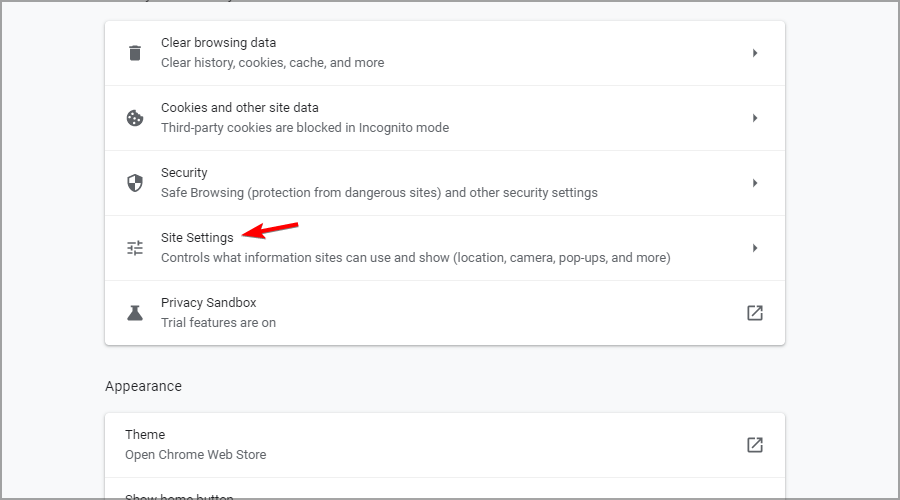
- Ardından, şuraya gidin: JavaScript.

- Seçme Sitelerin Javascript'i döndürmesine izin verme.

- Sayfanıza geri dönün ve yenileyin.
Kopyala ve yapıştır Chrome'da çalışmıyorsa JavasScript'i devre dışı bırakmak yardımcı olabilir.
1.2 Firefox
- Adres çubuğuna aşağıdaki satırı yazın ve herhangi bir mesaj belirirse onaylayın:
hakkında: yapılandırma
- Sonra bir liste göreceksiniz Firefox tercihleri.
- Sayfanın üst kısmındaki arama kutusuna şunu yazın:
javascript.etkin - Ardından değerini değiştirmek için çift tıklayın. doğru ile YANLIŞ.
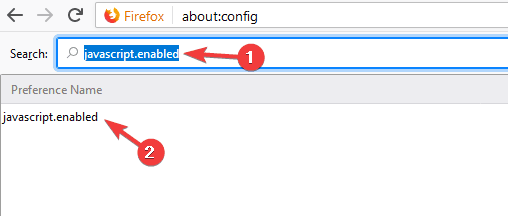
1.3 Opera
- Başlangıç Opera, ardından Kolay Menü ve sonra seçin Tam tarayıcı ayarlarına git.

- Aramak JavaScript.
- sonra, şuraya git: Site ayarları, ardından seçin JavaScript.

- Seçme İzin verilmiş devre dışı bırakmak/etkinleştirmek için.

1.4 Kenar
- Sağ üstteki Menü düğmesine tıklayın ve seçin Ayarlar.

- Aramak javascript. Ardından seçin JavaScript sonuç listesinden.

- devre dışı bırak İzin verilmiş seçenek.
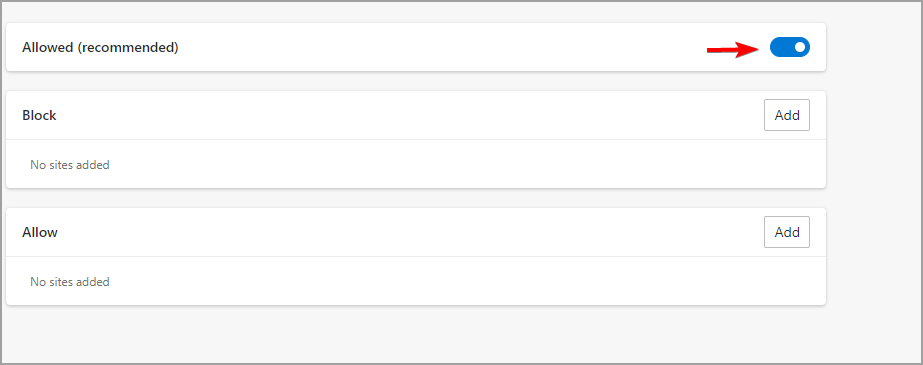
İhtiyacınız olan içeriği kopyaladıktan sonra JavaScript'i yeniden etkinleştirmeyi unutmayın. Bazı siteler buna güvenir, bu nedenle gelecekteki sorunlardan kaçınmak için tekrar etkinleştirin.
2. PDF'ye Yazdır özelliğini kullanın
- Metni kopyalamanıza izin vermeyen sayfayı açın.
- Şimdi basın Ctrl + P.
- Bir yazdırma iletişim kutusu görünecektir. Hedefi şuna ayarla: PDF olarak kaydet.
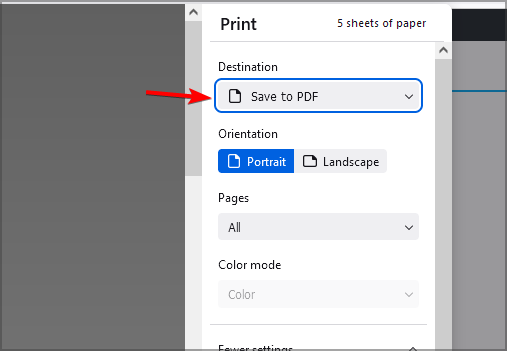
- Hedefi seçin, dosya adını girin ve ardından üzerine tıklayın. Kaydetmek.

- PDF dosyasını açın ve metni sorunsuz bir şekilde kopyalayabilmeniz gerekir.
Bu basit bir geçici çözümdür, bu yüzden denemek isteyebilirsiniz.
3. Metni kopyalamanızı engelleyen web sitesi sayfasının ekran görüntüsünü oluşturun
- Metni kopyalamanıza izin vermeyen bir sayfayı ziyaret edin.
- Bir sayfanın ekran görüntüsünü alın.
- Dosyayı PC'nize kaydedin.
- Şimdi herhangi birini ziyaret edin görüntüden metne dönüştürücü web sitesine gidin ve dönüştürmek için ekran görüntünüzü yükleyin.

4. Elemanı denetle özelliğini kullanın
NOT
Tüm metnin yanı sıra, çok sayıda kod, resimlere bağlantılar ve başka şeyler göreceksiniz, ancak birkaç çemberin içinden geçmeden bunları daha sonra kullanmak üzere kopyalamanız pek mümkün değil.
1. Metni kopyalamak istediğiniz web sitesi sayfasını açın.
2. Kopyalamak istediğiniz metni seçin.
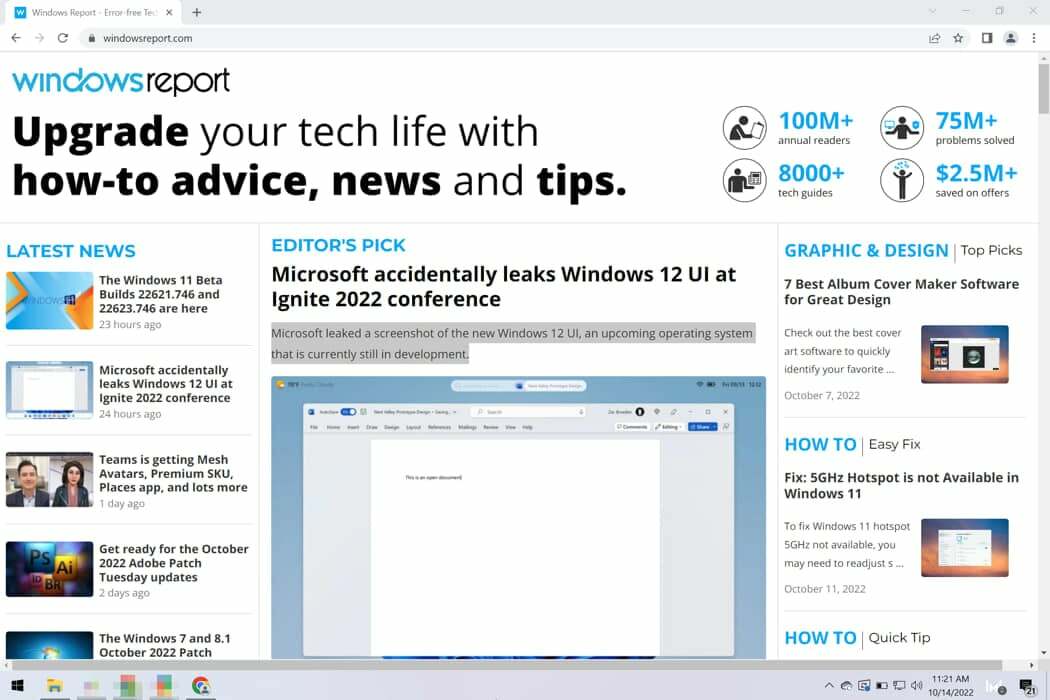
3. Birden fazla seçenek içeren bir menü açmak için üzerine sağ tıklayın.
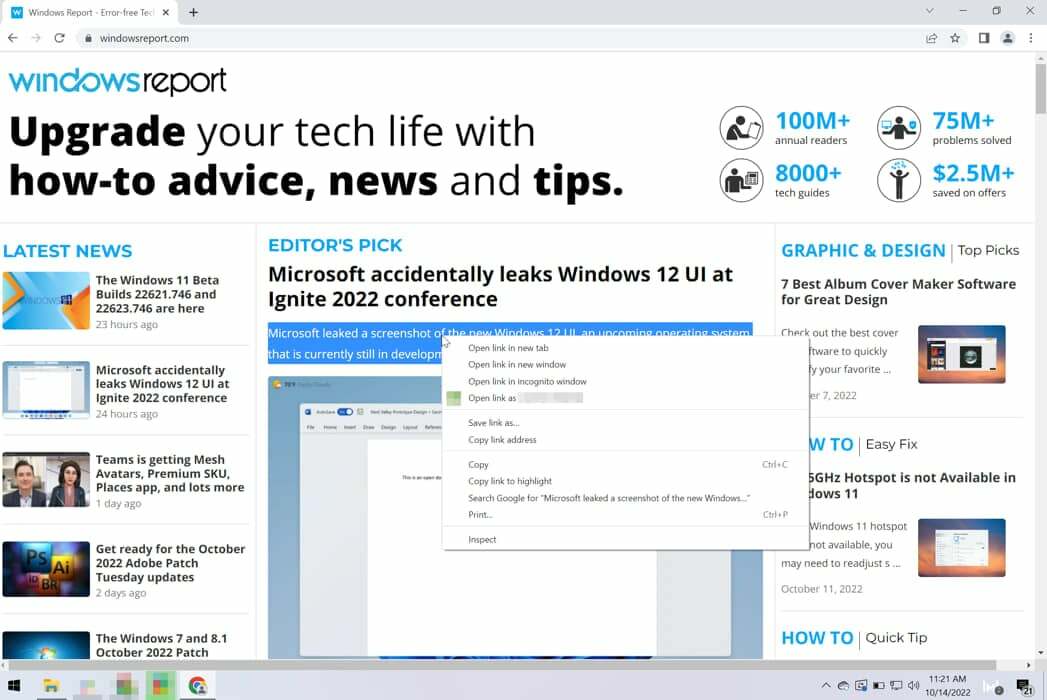
Uzman ipucu:
SPONSORLU
Özellikle bozuk depolar veya eksik Windows dosyaları söz konusu olduğunda, bazı bilgisayar sorunlarının üstesinden gelmek zordur. Bir hatayı düzeltmekte sorun yaşıyorsanız, sisteminiz kısmen bozuk olabilir.
Makinenizi tarayacak ve hatanın ne olduğunu belirleyecek bir araç olan Restoro'yu kurmanızı öneririz.
buraya tıklayın indirmek ve onarmaya başlamak için.
4. seçin İncelemek seçenek.

5. bu İncelemek menü açılacaktır. Farenizi kopyalamak istediğiniz metnin kod bölümünün üzerine getirin ve üzerine sağ tıklayın. Başka bir menü açılacaktır.
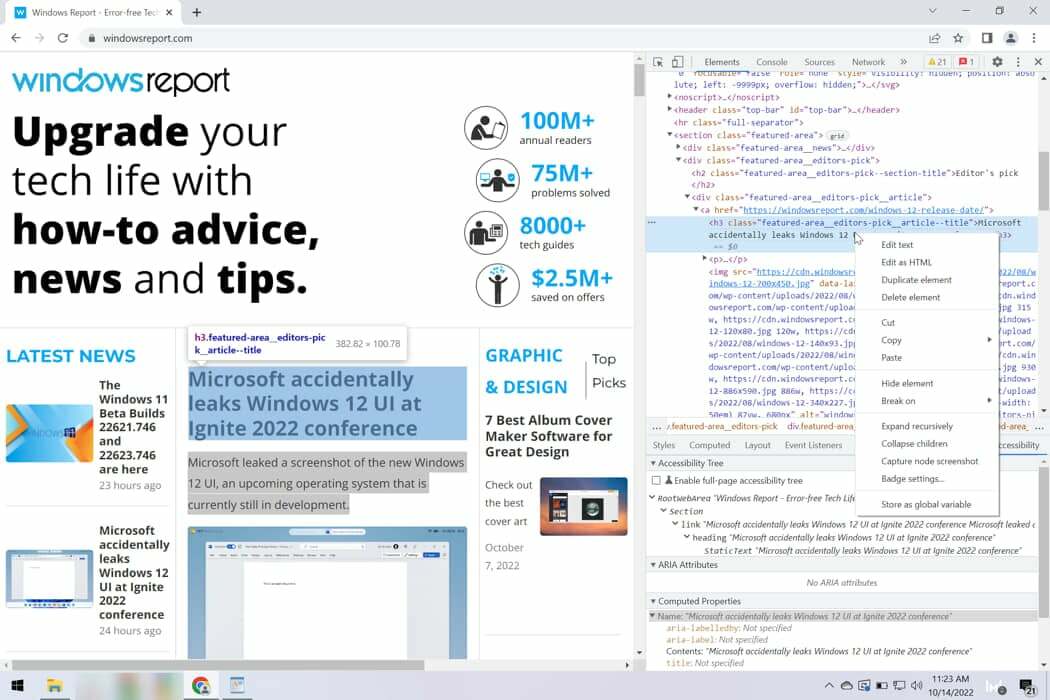
6. Tıklamak kopyalave ardından seçin Öğeyi kopyala.
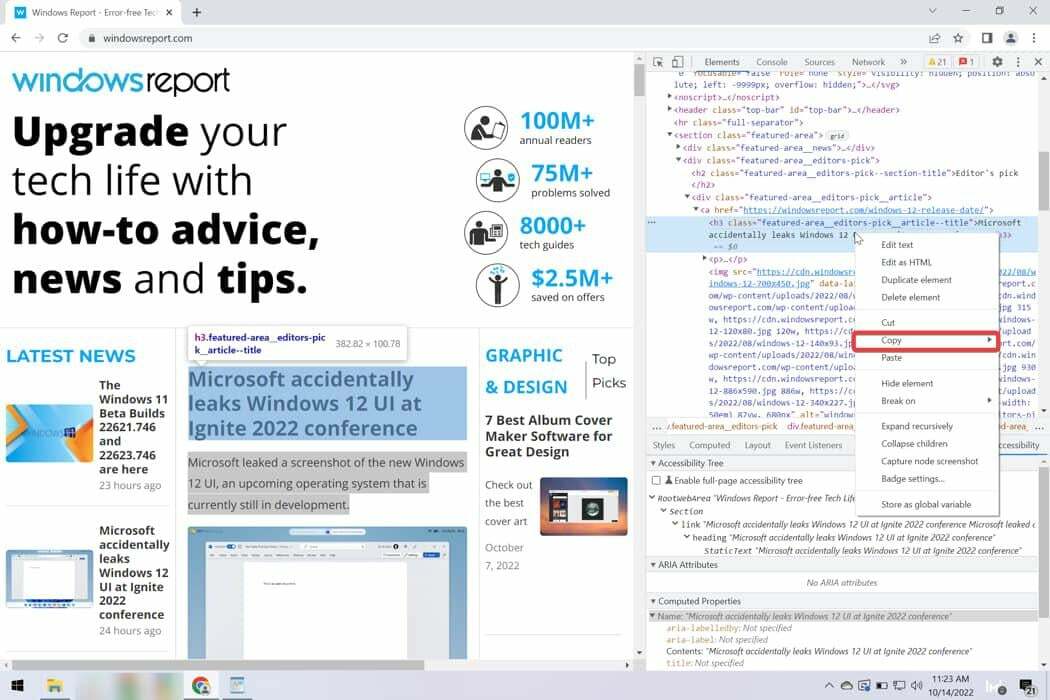
7. Kopyalanan metni istediğiniz bir belgeye yapıştırın. Metni, ilişkili koduyla birlikte kopyaladığınızı fark edeceksiniz. Kod bölümlerini ondan manuel olarak kaldırmanız gerekir.
Kullanabileceğiniz başka bir yöntem, Elemanı denetle özellik. Bu çözüm, kaynak koddan metin kopyalamaya oldukça benzer. Aynı şekilde çalışır.
Ancak açılan pencere çok daha küçüktür ve gezinmesi o kadar kolay değildir. Bunun çalışması için birden çok tıklama gerçekleştirmeniz gerekir.
Bundan sonra, içeriği kaynak koddan aşağıdaki gibi kopyalayabilirsiniz:
- Basmak Ctrl + sen istenen sayfada ve kodunu görmelisiniz.
- Kullanmak Ctrl + F gezinmek ve tam olarak neye ihtiyacınız olduğunu bulmak için.
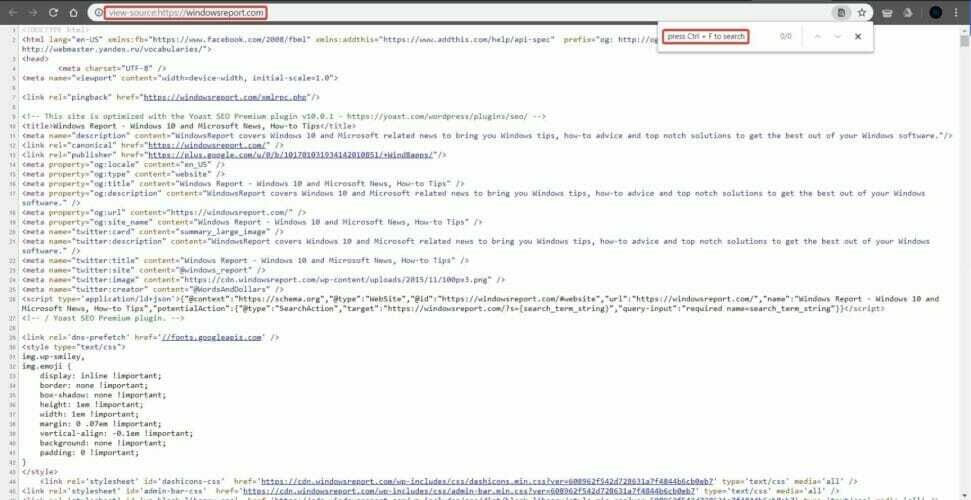
- İstediğiniz içeriği kopyalayın.
- Kopyala yapıştır Windows 10/11'de çalışmıyor [Tam Düzeltme]
- Tarayıcınız pano erişimine izin vermiyor [HIZLI DÜZELTME]
- Microsoft Edge'de Internet Explorer (IE) Modunu Etkinleştirme
- Microsoft Edge Güncellenmiyor mu? Manuel Olarak Nasıl Zorlanır
- Google Chrome'un Her Zaman Tam Ekranda Açılmasını Sağlayın
5. Kopyala-yapıştır Chrome uzantısına izin ver
- ziyaret edin JavaScript sayfasını devre dışı bırak Firefox'ta.
- Tıklamak Firefox'a ekle.

- Uzantı yüklendikten sonra üzerine tıklayın ve yapılandırın. Uzantı diğer tarayıcılarda da mevcuttur, bu yüzden denediğinizden emin olun.
Metni engelleyen web sitelerinden bile kopyalamanıza izin veren uzantılar vardır. Web sitesini sağ tıklamayı etkinleştirmeye zorlar ve içeriği kopyalamanıza izin verir.
Bu uzantılardan herhangi birini seçebilirsiniz:
Krom
- Mutlak Etkinleştir Sağ Tıkla ve Kopyala
- Google Chrome için Sağ Tıklamayı Etkinleştir
Firefox
- Mutlak Etkinleştir Sağ Tıkla ve Kopyala
- Sağ Tıklamaya İzin Ver
Bu kadar. Umarım bu çözümlerden biri, kopyala ve yapıştıra izin vermeyen bir web sitesinden metin kopyalamanıza yardımcı olmuştur.
Bu sorundan etkilenen tek uygulama tarayıcınız değil ve birçok kullanıcı bunu bildirdi kopyala ve yapıştır, Uzak Masaüstünde çalışmıyor. Ayrıca, nasıl yapılacağını öğrenin Windows 11'de Panoyu aç ve kullanıcı dostu özelliği deneyin.
İzin vermeyen web sitelerinden içerik kopyalamanın başka bir yöntemini biliyorsanız, aşağıdaki yorumlar bölümünde paylaşın ve diğer sorularınız varsa.


